Sırları Açığa Çıkarmak: Neden Ticarete Bağımlıyım?
Neden ticarete kafayı takmış durumdayım? Ticaret, birçok kişinin kurtulmakta zorlandığı bağımlılık yaratan bir alışkanlık olabilir. Finansal …
Makaleyi Oku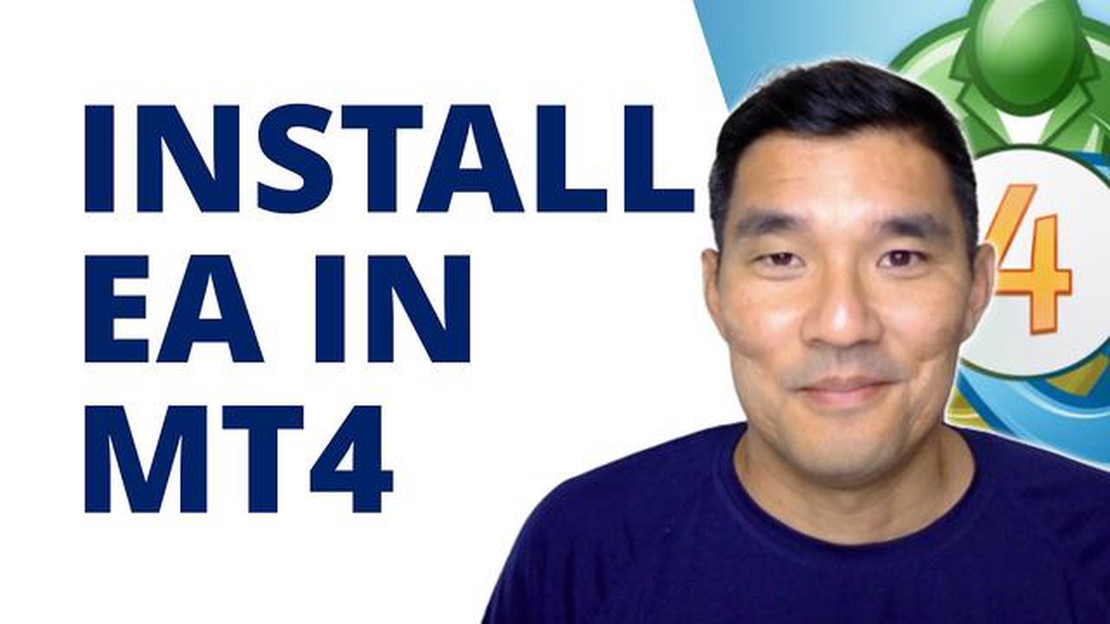
MT4’te bir Uzman Danışman’ın (EA) nasıl kurulacağına ilişkin adım adım kılavuzumuza hoş geldiniz! Forex ticareti dünyasında yeniyseniz ve ticaret stratejinizi otomatikleştirmek istiyorsanız, MT4’e bir EA yüklemek hedeflerinize ulaşmanıza yardımcı olabilir. Ticaret robotu olarak da bilinen bir Uzman Danışman, önceden belirlenmiş kurallara ve göstergelere dayalı olarak işlemleri otomatik olarak gerçekleştirerek size zaman ve emek tasarrufu sağlayabilir.
MT4’e bir EA yüklemek, birkaç basit adım gerektiren basit bir işlemdir. Bu kılavuzda, EA dosyasını bulmaktan MT4 platformunuzda etkinleştirmeye kadar her adımda size yol göstereceğiz. İster yeni başlayan ister deneyimli bir tüccar olun, bu kılavuz EA’ları yükleme ve ticaret stratejinizi optimize etme konusunda değerli bilgiler sağlayacaktır.
Başlamadan önce, bu kılavuzun bilgisayarınızda MT4’ün zaten yüklü olduğunu varsaydığını lütfen unutmayın. MT4’ü henüz yüklemediyseniz, brokerinizin web sitesinden kolayca indirebilirsiniz. Ek olarak, bilgisayarınıza yüklemek istediğiniz EA dosyasına sahip olduğunuzdan emin olun. Bu dosya genellikle .ex4 veya .mq4 uzantısına sahiptir ve size geliştirici tarafından sağlanmıştır veya saygın bir kaynaktan edinilmiştir.
Önemli: EA’ları indirirken ve yüklerken dikkatli olmak çok önemlidir. Olası güvenlik risklerinden kaçınmak ve EA’nın alım satım ihtiyaçlarınızı karşıladığından emin olmak için yalnızca güvenilir kaynaklardan gelen EA’ları kullanın.
MT4’te bir uzman danışman (EA) kurmak için aşağıdaki adım adım kılavuzu izleyin:
| Adım 1: | MT4 platformunuzu açın ve ekranın sol üst köşesindeki “Dosya” menüsüne gidin. |
| Adım 2: | MT4’ün veri dosyalarını depoladığı klasörü açmak için “Veri Klasörünü Aç” üzerine tıklayın. |
| Adım 3: | Veri klasöründe “MQL4” klasörünü bulun ve açın. |
| Adım 4: | “MQL4” klasörünün içinde “Experts” klasörünü bulacaksınız. Onu açın. |
| Adım 5: | Yüklemek istediğiniz uzman danışman dosyasını (.ex4 veya .mq4) “Uzmanlar” klasörüne kopyalayın. |
| Adım 6: | Dosya kopyalandıktan sonra, dosya gezginini veya klasör penceresini kapatın. |
| Adım 7: | MT4 platformunuza geri dönün ve ekranın sol üst köşesindeki “Navigator” penceresine tıklayın. |
| Adım 8: | “Navigator” penceresinde, genişletmek için “Expert Advisors” bölümüne tıklayın. |
| Adım 9: | Şimdi önceki adımlarda kopyaladığınız uzman danışman dosyasını görmelisiniz. Üzerine sağ tıklayın ve “Grafiğe Ekle “yi seçin. |
| Adım 10: | EA ayarlarını içeren bir iletişim kutusu görünecektir. Ayarları tercihlerinize göre yapın ve “Tamam “a tıklayın. |
| ** Adım 11: ** | Uzman danışman şimdi seçilen grafiğe eklenecek ve ticaret stratejisini uygulamaya başlayacaktır. |
Tebrikler! MT4’e başarıyla bir uzman danışman yüklediniz. Lütfen belirli adımların MT4 platform sürümünüze ve yapılandırmanıza bağlı olarak biraz değişebileceğini unutmayın.
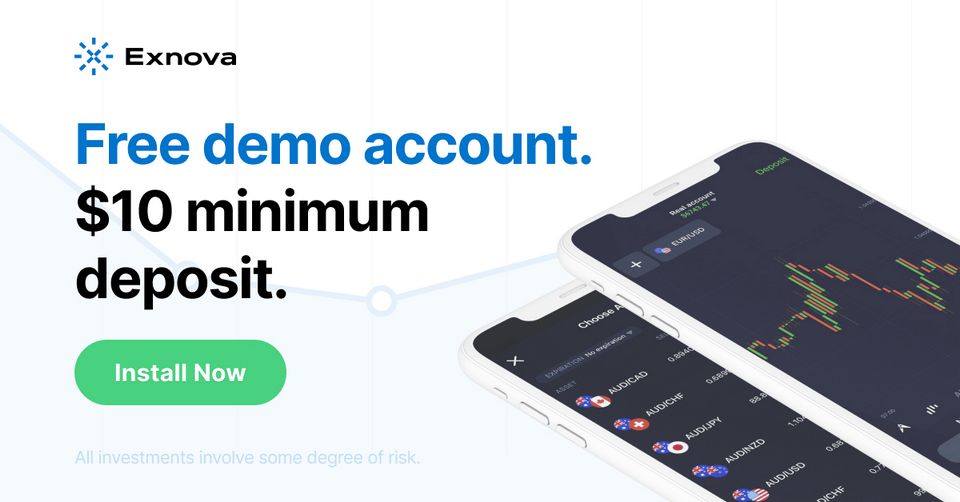 4. Aklınızda belirli bir EA varsa, bulmak için arama çubuğunu kullanın.
5. Hangi EA’yı indireceğinizden emin değilseniz, mevcut seçeneklere göz atın.
4. Aklınızda belirli bir EA varsa, bulmak için arama çubuğunu kullanın.
5. Hangi EA’yı indireceğinizden emin değilseniz, mevcut seçeneklere göz atın.
Ayrıca Oku: WordPress için En İyi Döviz Kuru Eklentisini Keşfedin - Sitenizi Gerçek Zamanlı Döviz Kurları ile Güncel Tutun6. EA dosyasının yanındaki indirme düğmesine tıklayın. 7. Bilgisayarınızda EA dosyasını kaydetmek istediğiniz bir konum seçin. 8. İndirme işleminin tamamlanmasını bekleyin.
9. İndirme işlemi tamamlandığında, yükleme işlemine devam edebilirsiniz.
MetaTrader 4’e (MT4) bir Uzman Danışman (EA) yüklemek için öncelikle cihazınızda MT4 platformunu açmanız gerekir. İşte MT4 platformunu açma adımları:
1. Adım: Cihazınızda MetaTrader 4 uygulamasını başlatın. MT4 simgesini masaüstünüzde veya uygulamalar klasörünüzde bulabilirsiniz.
Ayrıca Oku: Kredi kartlarında forex ücreti var mı? Yabancı işlem ücretlerini anlamak
Adım 2: MT4 platformu başlatıldıktan sonra, hesap giriş bilgilerinizi girmeniz istenecektir. Zaten bir MT4 hesabınız varsa, kullanıcı adınızı ve şifrenizi uygun alanlara girin. Henüz bir hesabınız yoksa, üst menüdeki “Dosya” sekmesine tıklayın ve yeni bir MT4 hesabı oluşturmak için “Hesap Aç” ı seçin.
Adım 3: Giriş bilgilerinizi girdikten sonra, MT4 platformuna erişmek için “Giriş” düğmesine tıklayın.
*Not: Birden fazla hesabınız varsa, giriş penceresindeki açılır menüden istediğiniz hesabı seçebilirsiniz.
4. Adım: MT4 platformuna giriş yaptıktan sonra, Market Watch penceresi, Navigator penceresi ve Grafikler penceresi gibi çeşitli pencereler ve sekmeler içeren ana arayüzü göreceksiniz.
Adım 5: Artık Uzman Danışmanı (EA) MT4’e yüklemeye devam edebilirsiniz. MT4’e bir EA yüklemek için adım adım kılavuzumuzda özetlenen sonraki adımları izleyin.
Bu adımları izleyerek, MT4 platformunu açabilecek ve otomatik ticaret için bir Uzman Danışman (EA) kurmaya hazır olacaksınız.
EA, önceden tanımlanmış ticaret stratejilerine dayalı olarak işlemleri otomatik olarak yürütmek için MetaTrader 4 platformuna eklenebilen otomatik bir ticaret programı olan Uzman Danışman anlamına gelir.
Evet, EA’yı bilgisayarınıza MT4’e yükleyebilirsiniz. Tek yapmanız gereken, kurulum sürecinde size yol gösterecek adım adım bir kılavuzu takip etmektir.
MetaTrader 4 platformunun web sitesinde MT4’e EA yüklemek için adım adım bir kılavuz bulabilir veya popüler ticaret ve forex web sitelerinde öğreticiler ve kılavuzlar da arayabilirsiniz.
Farklı EA’lar için kurulum süreci biraz farklılık gösterebilir, ancak genel adımlar aynı kalır. Adım adım kılavuz, yüklemek istediğiniz EA için özel talimatlar sağlayacaktır.
Hayır, MT4’e EA yüklemek için herhangi bir kodlama becerisine ihtiyacınız yoktur. Kurulum işlemi kullanıcı dostudur ve adım adım kılavuzda verilen basit talimatları izleyerek yapılabilir.
Neden ticarete kafayı takmış durumdayım? Ticaret, birçok kişinin kurtulmakta zorlandığı bağımlılık yaratan bir alışkanlık olabilir. Finansal …
Makaleyi OkuForex’te yapının kırılmasını anlamak PDF Forex ticareti dünyasında, yapının kırılmasını anlamak başarı için çok önemlidir. Yapının kırılması, bir …
Makaleyi OkuAğırlıklı Ortalama: Basit Bir Örnek Ağırlıklı ortalama, bir veri setindeki farklı değerlerin önemini veya anlamını dikkate alan matematiksel bir …
Makaleyi OkuCommonwealth Bank Seyahat Kartı: Bilmeniz Gereken Her Şey Yurt dışına bir seyahat planlarken, göz önünde bulundurulması gereken en önemli şeylerden …
Makaleyi OkuForex Seviye 2 Piyasa Verileri Nereden Alınır Forex ticareti, doğru ve zamanında verilere erişim gerektiren son derece rekabetçi bir piyasadır. Seviye …
Makaleyi OkuMT4’te Kullanılacak En İyi Göstergeler MT4 platformunda işlem yapmak söz konusu olduğunda, doğru göstergelere sahip olmak büyük fark yaratabilir. …
Makaleyi Oku